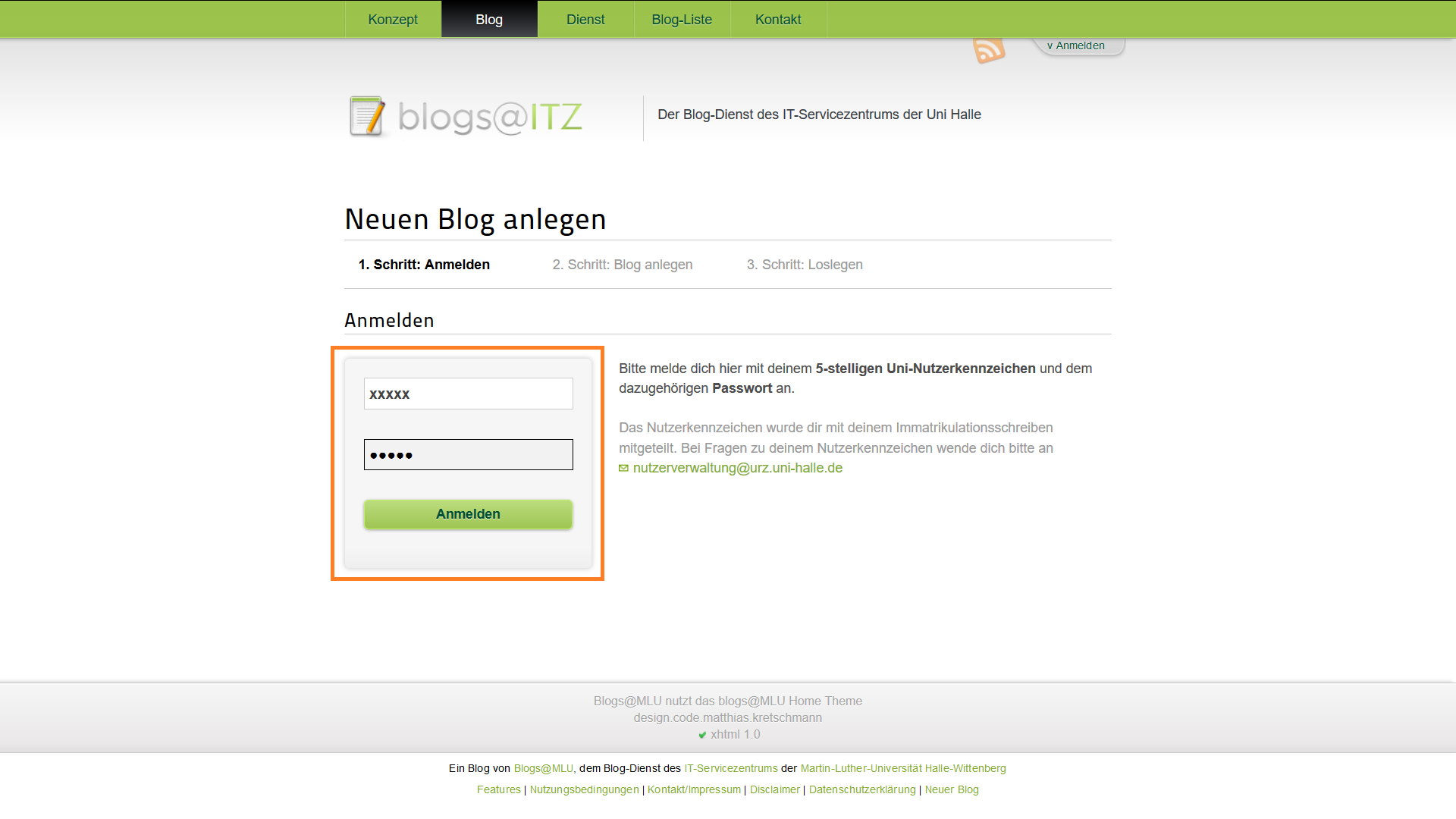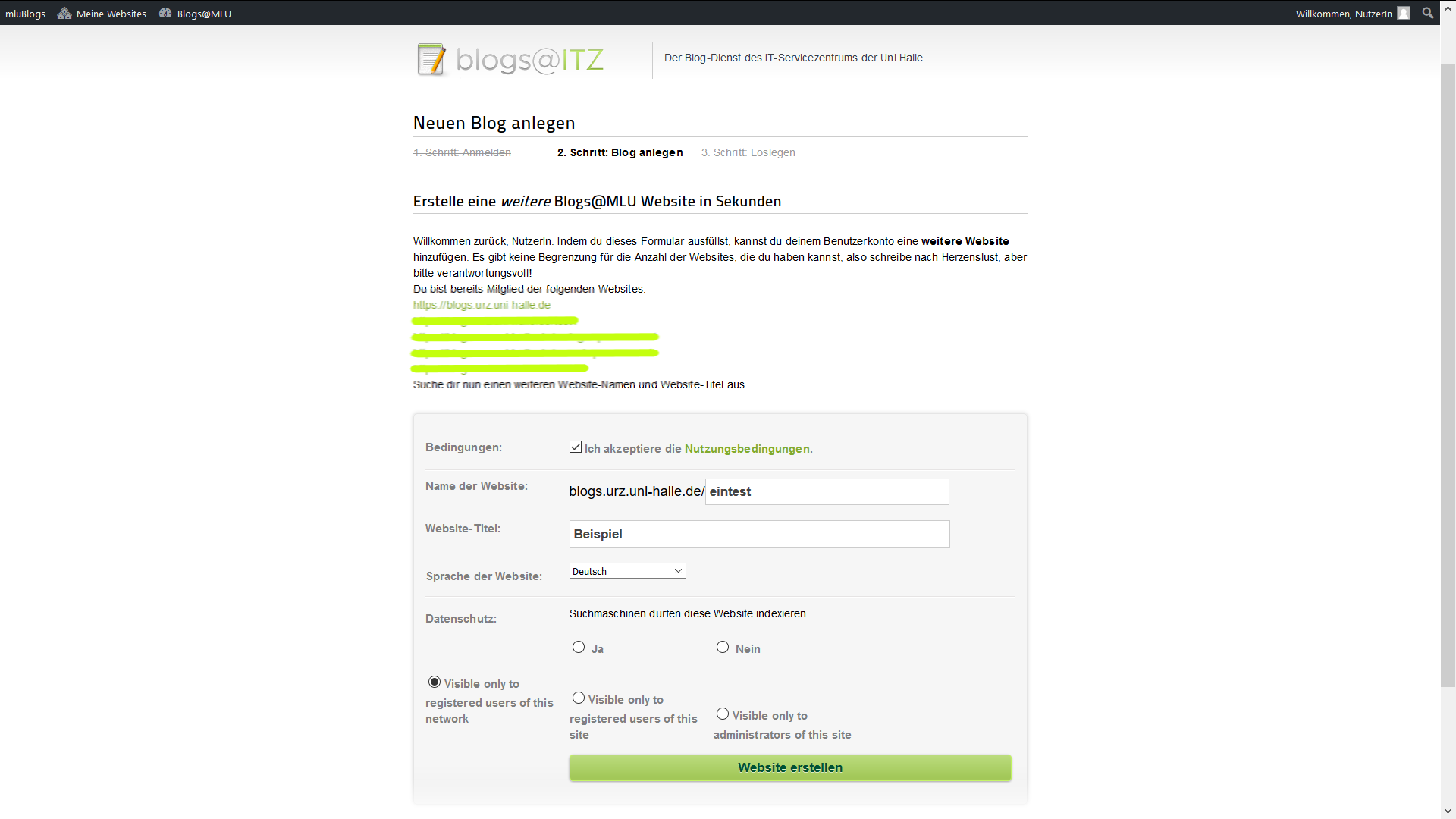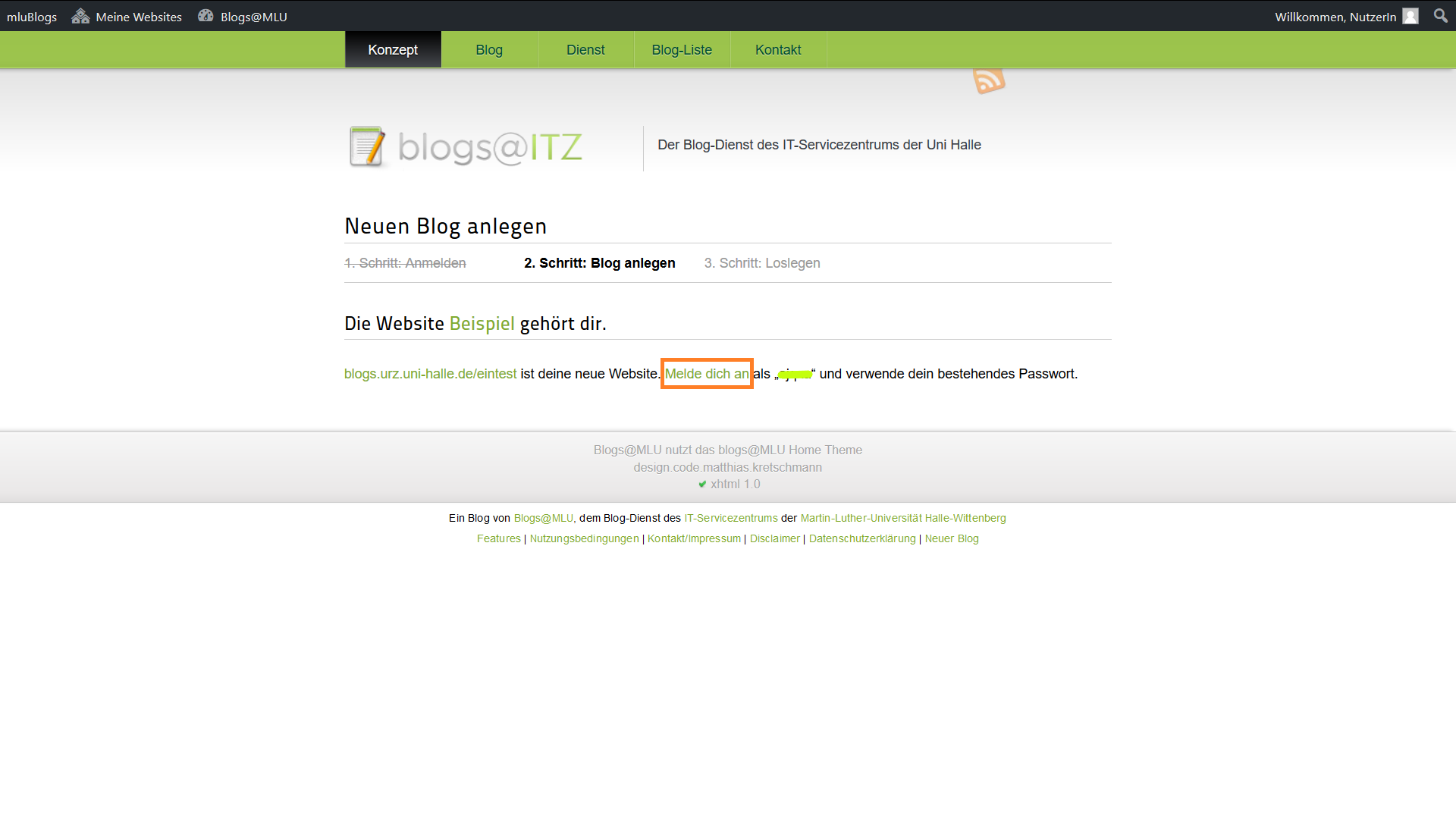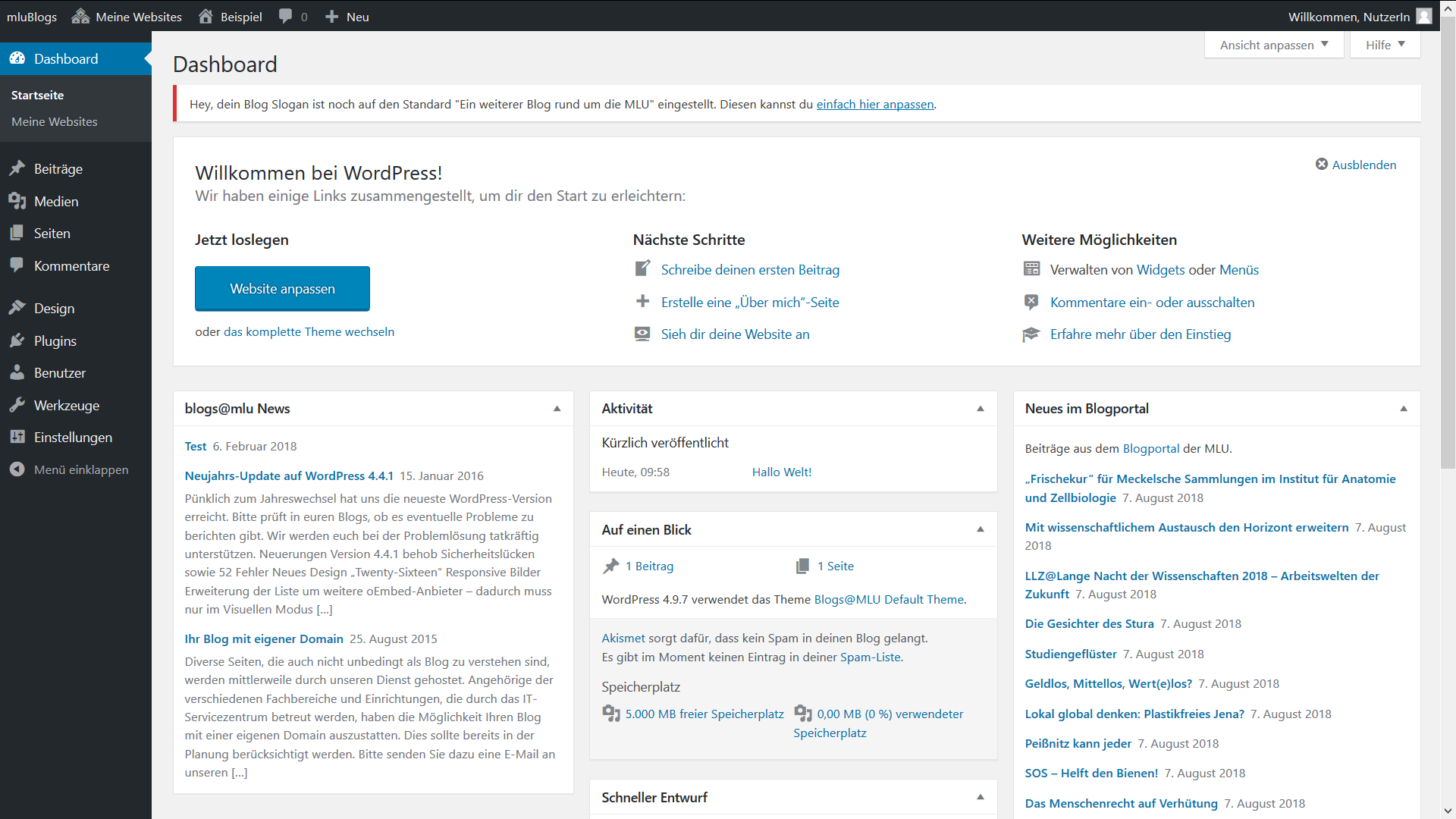Videoanleitung
Einen Blog an der MLU anlegen
Neuen Blog starten
Rufen Sie die Seite des Blog-Dienstes des ITZ (https://blogs.urz.uni-halle.de) auf und wählen Sie Neuen Blog Starten.So können Sie in drei einfachen Schritten einen eigenen Blog anlegen.
Anmelden
Melden Sie sich mit Ihrem fünfstelligen Uni-Nutzerkennzeichen und dem dazugehörigen Passwort an.
Blog anlegen
Formular ausfüllen
Nun können Sie Ihrem bestehenden Benutzerkonto eine Website hinzufügen. Füllen Sie dafür das Formular aus.
- Der Name der Website wird später die offizielle Adresse - die URL Ihres Blogs - sein und kann nachträglich nicht mehr bearbeitet werden.
- Den Titel der Website können Sie hingegen auch noch nachträglich verändern, er erscheint auf Ihrem zukünftigen Blog in zentraler Position.
- Sie können zudem einstellen, in welcher Sprache Ihr Blog hauptsächlich verfasst wird.
- Die Datenschutz-Einstellungen beinhalten, ob Suchmaschinen, wie z.B. Google, Ihren Blog finden dürfen oder ob Ihr Blog nur von bestimmten Personen besucht werden darf. Hier können Sie zwischen nur registrierten Nutzerinnen und Nutzern des MLU-Netzwerks bzw. Ihrer Website oder Personen mit administrativen Rechten Ihrer Website wählen. Im vorliegenden Beispiel ist ausgewählt, dass nur registrierte Nutzerinnen und Nutzer der MLU den Blog besuchen können. Dadurch haben Lehrende und die Studierenden einen abgesicherten Arbeitsraum. Diese Einstellung bietet sich an, wenn Sie den Blog z.B. in einem Seminar einsetzen.
- Nachdem Sie die Felder ausgefüllt sowie die Nutzungsbedingungen gelesen und akzeptiert haben, klicken Sie auf Website erstellen.
Titel und URL
Im nächsten Fenster sehen Sie den Titel und die URL Ihrer neuen Website. Klicken Sie auf den Link Melde dich an.
Loslegen
Sie werden zum Bearbeitungsbereich Ihres Blogs weitergeleitet und können sofort damit beginnen, Ihre Einstellungen anzupassen oder einen Blogbeitrag zu erstellen.